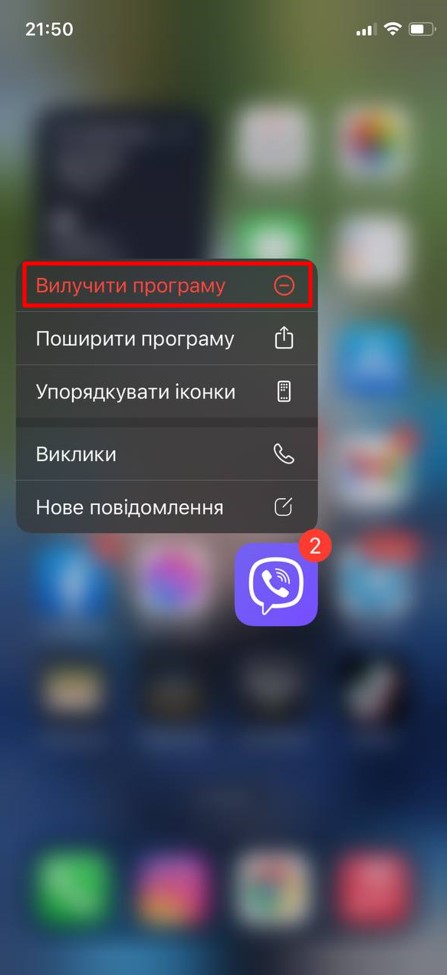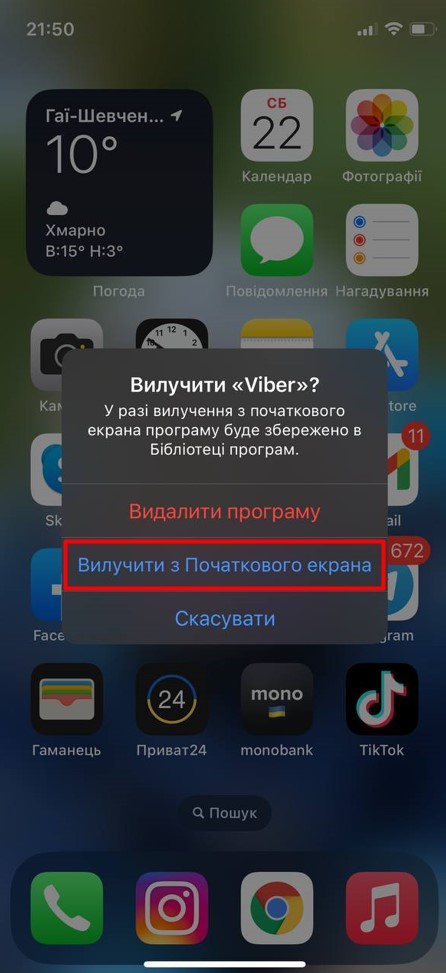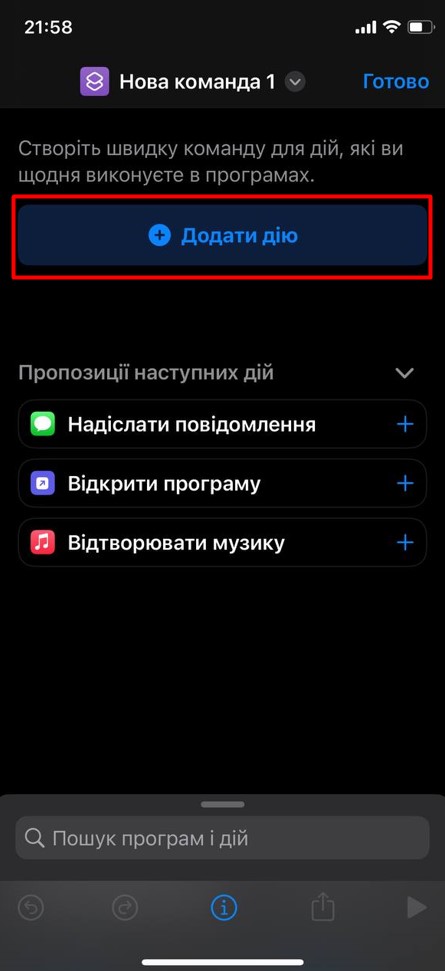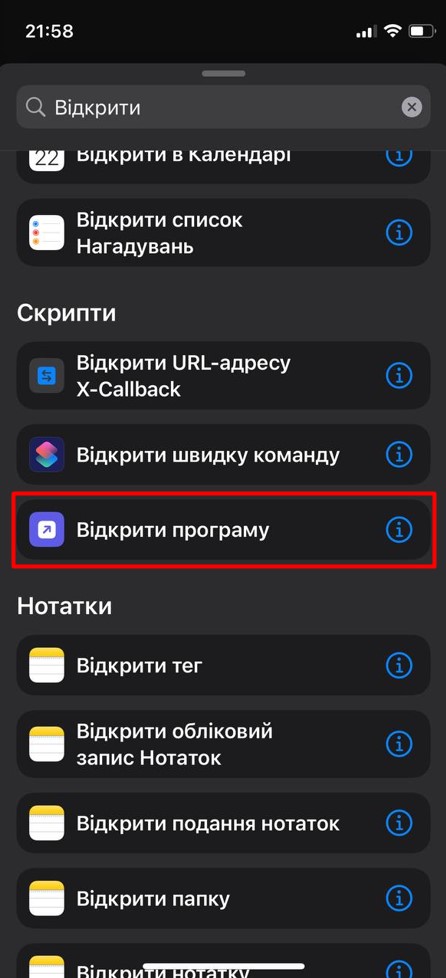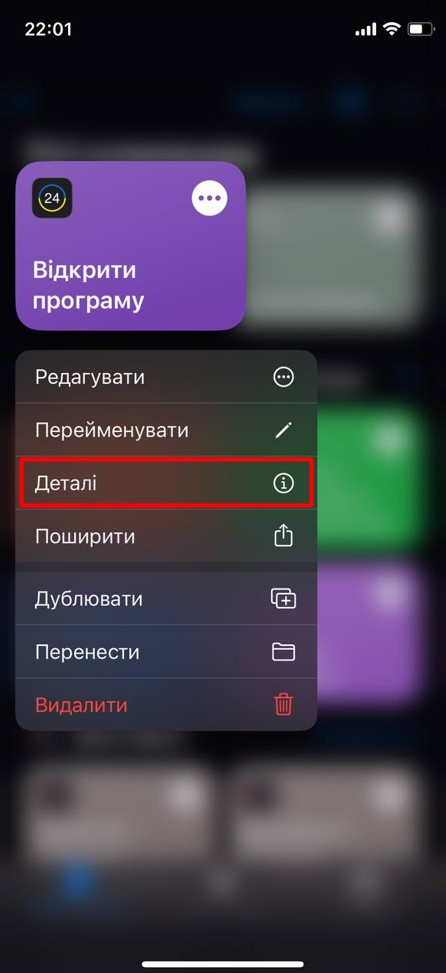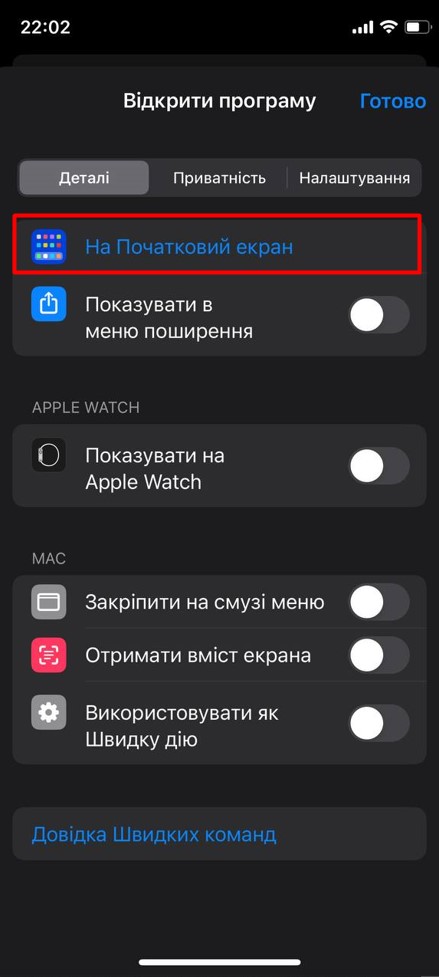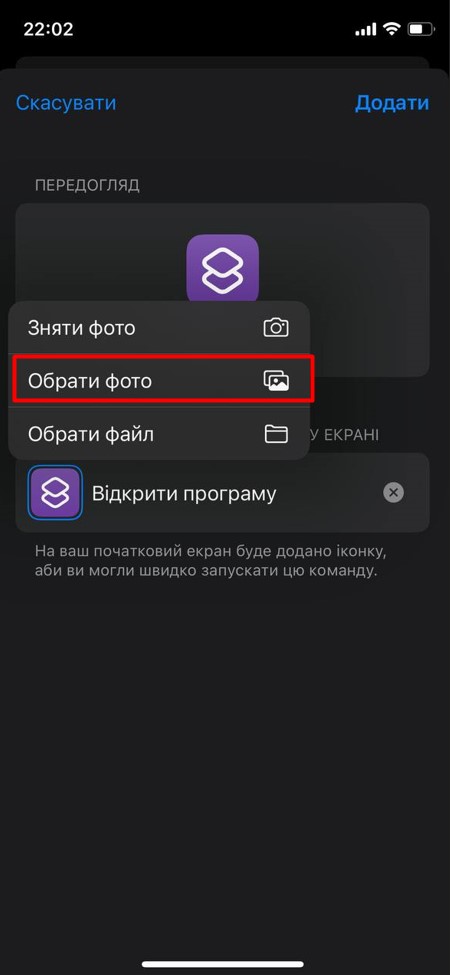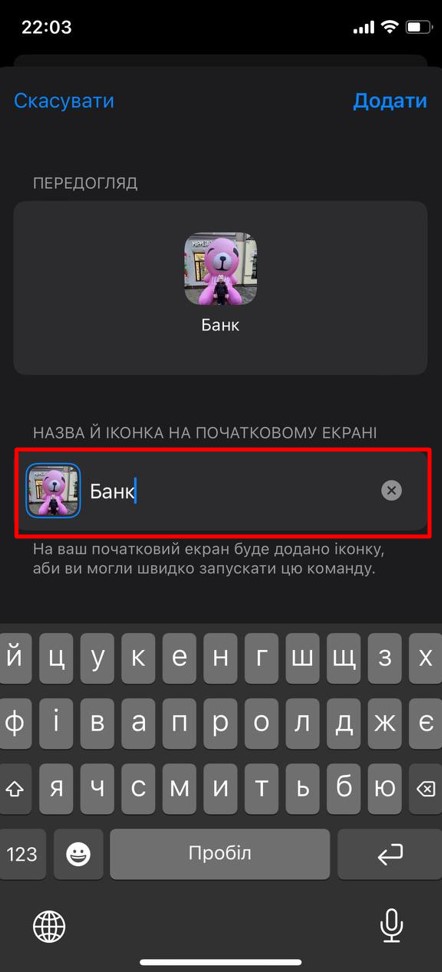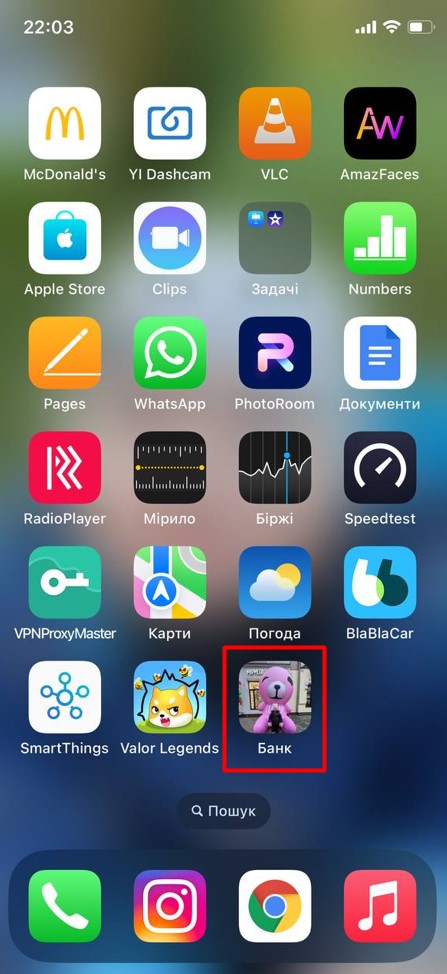Починаючи з iOS 13 на iPhone та iPad з’явився додаток «Команди». Воно дозволяє налаштувати різні корисні функції, і одна з його можливостей – замінювати одні іконки додатків іншими, причому замаскувати програми можна разом з їх назвами.
Як бути, якщо ви користуєтеся якоюсь програмою, але не хочете, щоб інші люди це побачили? Існує нескладний алгоритм.
1. Приховуємо значок
Перший крок полягає в тому, щоб сховати іконку програми з домашнього екрану iPhone або iPad, щоб ніхто сторонній, кинувши погляд на ваш хоумскрин, його не побачив. Зробити це дуже просто:
- Утримуйте палець на значок
- Натисніть «Вилучити програму»
- Виберіть команду «Вилучити з Початкового екрану».
Готово! Тепер програма не буде “відсвічувати” на робочому столі, а знайти його завжди можна в “Бібліотеці додатків” або через пошук Spotlight, зробивши вертикальний свайп по домашньому екрані.
Однак, якщо ви користуєтеся прихованою програмою часто, щоразу шукати її в бібліотеці або через пошук буде незручно. У такому разі йдемо далі.
2. Підмінюємо іконку
Тут нам і знадобиться програма «Команди». Завантажуємо з App Store. Крім того, заздалегідь знайдіть іконку, яка розташується на робочому столі: саме на неї ми мінятимемо оригінальний значок вашої секретної програми.
Поїхали:
- Відкрийте програму «Команди»
- Натисніть «+» у верхньому куті → «Додати дію»
- Введіть у пошук «Відкрити програму» і торкніть знайдений сценарій
- Натисніть на слово “Програма” і виберіть зі списку програму, для якої ви хочете замінити іконку
- Тапніть «Готово» у верхньому кутку
- Утримуйте палець на створеній команді та виберіть «Деталі» → «Додати на екран Додому»
- Тапніть на іконку команди та виберіть кастомну; у ролі іконки може використовуватися як, власне, іконка, так і будь-яка картинка або фотографія, яку ви можете обрізати за бажанням
- Введіть назву команди — вона відображатиметься на домашньому екрані як назва програми
- Натисніть «Додати».
Готово! На робочому столі з’явиться кастомна іконка, натискання на яку відразу відкриватиме потрібну вам приховану програму. У моєму прикладі на робочому столі з’явився значок «Банк», який приховує під собою програму «Приват24».
Зверніть увагу, що описані методи врятують вас лише від випадкових поглядів на дисплей, але ніяк не від скрупульозного дослідження бібліотеки додатків і робочого столу. Прихований додаток не зникає з самої системи і його можна знайти в «Бібліотеці» або «Налаштуваннях». У випадку з iOS та iPadOS єдиний спосіб сховати програму повністю — видалити її зі смартфона.